Kích hoạt hoặc vô hiệu hóa tài khoản Administrator được tích hợp sẵn trên Windows 10
- Quên mật khẩu Windows 7 vẫn đăng nhập được tài khoản Administrator, đây là cách “hack”
- Cách thay đổi tên tài khoản Administrator trong Windows?
- Hướng dẫn cấu hình máy tính cho nhiều người dùng
Windows 10 có bao gồm một tài khoản Administrator ẩn bạn có thể sử dụng để quản lý tất cả các dữ liệu quan trọng trên máy tính. Trong các phiên bản trước của Windows, chẳng hạn như Windows XP, tài khoản này đã được tích hợp sẵn khi lần đầu thiết lập máy tính. Bắt đầu với Windows Vista, tài khoản Administrator cài sẵn đã bị vô hiệu hóa theo mặc định. Trong bài viết này, chúng tôi sẽ giới thiệu cho các bạn về cách kích hoạt tài khoản Administrator được tích hợp sẵn trên Windows 10 và tại sao bạn lại muốn hoặc không muốn sử dụng nó. Mời các bạn cùng tham khảo!

Cách kích hoạt tài khoản Administrator ẩn tích hợp sẵn trên Windows 10
Có hai cách kích hoạt tài khoản Administrator ẩn tích hợp sẵn. Phương pháp đơn giản nhất là từ trong Computer Management.
Lưu ý: Computer Management chỉ có trong Windows 10 Pro. Sử dụng hướng dẫn Command Prompt dưới đây dành cho Windows 10 Home.
Nhấp chuột phải vào trình đơn Start (hoặc nhấn tổ hợp phím Windows key + X) > Computer Management, sau đó mở Local User and Groups > Users.
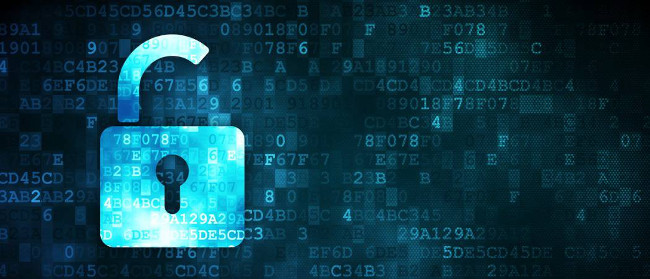 Computer Management, sau đó mở Local User and Groups > Users.” width=”650″ height=”312″ class=”lazy” src=”https://st.quantrimang.com/photos/image/2018/01/02/kich-hoat-hoac-vo-hieu-hoa-tai-khoan-administrator-2.jpg”>
Computer Management, sau đó mở Local User and Groups > Users.” width=”650″ height=”312″ class=”lazy” src=”https://st.quantrimang.com/photos/image/2018/01/02/kich-hoat-hoac-vo-hieu-hoa-tai-khoan-administrator-2.jpg”>
Chọn tài khoản Administrator, kích vào chuột phải và nhấp Properties. Bỏ chọn Account is disabled (Tài khoản bị vô hiệu hóa), nhấp Apply rồi OK.
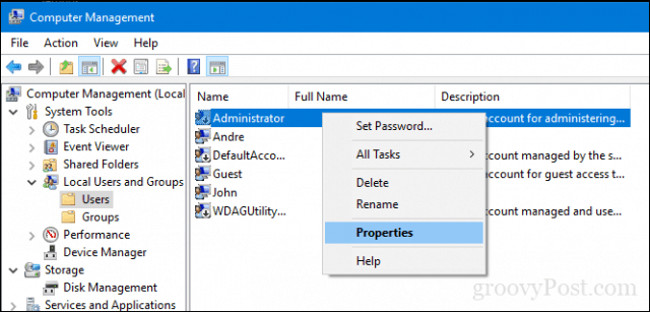
Kích hoạt tính năng Administrator tích hợp từ Command Prompt (Windows 10 Home)
Dòng lệnh command cũng có thể được sử dụng để kích hoạt và vô hiệu hóa tài khoản administrator.
Mở Start, gõ: CMD, nhấp chuột phải vào Command Prompt và nhấp vào Run as administrator.
Gõ dòng lệnh bên dưới và nhấn Enter:
net user administrator /active:yes
Để vô hiệu hóa, nhập dòng lệnh sau và nhấn Enter:
Disabling it is just as easy, type net user administrator /active:no
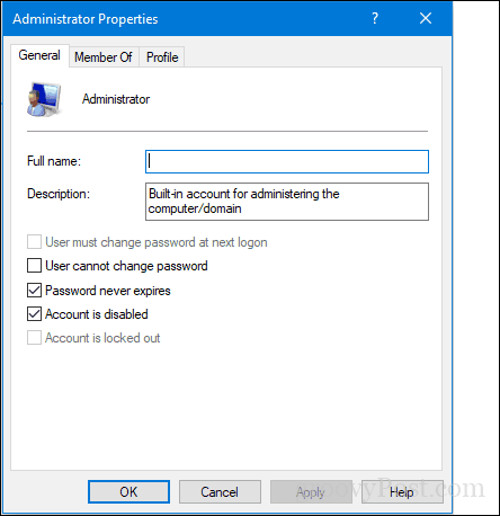
Tài khoản Administrator được tích hợp sẵn là gì?
Giải thích cách kích hoạt tài khoản Administrator được tích hợp sẵn trong Windows 10 dễ hơn giải thích tại sao bạn lại muốn làm nó. Đơn giản chỉ cần đặt, trừ khi bạn biết lý do tại sao bạn muốn sử dụng tài khoản Administrator được tích hợp sẵn, hoặc có thể bạn không cần dùng nó.
Trên thực tế, có lẽ bạn nên vô hiệu hóa tài khoản Administrator được tích hợp sẵn có khả năng tự do hoạt động trên toàn bộ hệ thống làm cho nó trở thành một lỗ hổng bảo mật. Tuy nhiên, không có gì là tài khoản Administrator tích hợp sẵn có thể làm được mà một tài khoản Administrator Windows 10 tiêu chuẩn không làm được. Khi thiết lập và tạo cấu hình Windows 10 lần đầu, tài khoản đầu tiên bạn tạo sẽ là một tài khoản Administrator.
Nếu vô tình bị giới hạn, khoá hoặc quên mật khẩu cho tài khoản Administrator của mình, việc sử dụng tài khoản Administrator có sẵn có thể là một ân huệ cho tài liệu lưu trữ của bạn, nhưng chỉ khi bạn đã kích hoạt nó ngay lúc cần các đặc quyền quản trị để kích hoạt hoặc vô hiệu hóa. Nếu đó là mục đích bạn đang sử dụng, bạn vẫn nên tạo tài khoản Administrator chuẩn riêng biệt hơn là sử dụng tài khoản Administrator đã được biết đến rộng rãi.
Vậy tại sao tài khoản Administrator được tích hợp sẵn trong lần đầu tiên sử dụng? Nó chủ yếu dành cho các nhà xây dựng hệ thống OEM, những người muốn chỉnh sửa hệ thống trước khi out of box experience (OOBE – Trải nghiệm khi cài đặt) hoàn thành. Nếu đó không phải là bạn thì bạn sẽ khó có thể tìm ra lý do để sử dụng tài khoản Administrator tích hợp sẵn.
Bạn có sử dụng tài khoản Administrator tích hợp trong Windows 10 không? Hãy cho chúng tôi biết lý do tại sao trong phần nhận xét bên dưới nhé!
Tham khảo thêm một số bài viết:
- eLab – Hướng dẫn kích hoạt tài khoản Administrator trong Windows 7 qua Registry
- Kích hoạt tài khoản Administrator ẩn trong Windows 7 qua Registry
- Cách mở ứng dụng ghim trên Taskbar quyền Administrator Windows 10
Chúc các bạn vui vẻ!
Originally posted 2021-09-25 01:25:42.
- Share CrocoBlock key trọn đời Download Crocoblock Free
- Cung cấp tài khoản nghe nhạc đỉnh cao Tidal Hifi – chất lượng âm thanh Master cho anh em mê nhạc.
- Cách tra số điện thoại của mình mạng MobiFone siêu dễ
- Xuân Hoàn bán xe là ai? tại sao anh lại được yêu mến?
- Cách sử dụng Boilsoft Video Joiner, phần mềm ghép video trên PC
- Khác biệt giữa Windows 32-bit và 64-bit? – friend.com.vn
- [Video] Cách khôi phục cài đặt gốc – Hard reset Xiaomi đơn giản – Thegioididong.com
Bài viết cùng chủ đề:
-
HƯỚNG DẪN CÀI ĐẶT SOLIDWORKS 2014 | DẠY SOLIDWORKS
-
Việc làm thêm tại nhà: 8 website làm online uy tín không cần vốn
-
Máy khoan vặn vít dùng pin Bosch GSR 1000 10.8V – Giới thiệu
-
Top 5 sạc dự phòng tốt nhất – chất lượng giá rẻ năm 2018 – Tin tức máy chiếu
-
Vsmart Joy 4 (6GB/64GB) | Giảm ngay 700.000đ
-
Hill Climb Racing 2 Mod Apk 1.46.2 (Unlimited money) Download
-
Cách khắc phục không vào được máy khác trong mạng lan win 7 win 10
-
Samsung Galaxy S6 Edge Plus Chính hãng | Thegioididong.com
-
Tải game Nhất Nhì Ba game đánh bài Online giải trí trực tuyến – 8CHIASE.COM
-
Chọn màu xe hợp mệnh tuổi | OSUNO – KHÓA CHỐNG TRỘM OSUNO
-
Trung tâm tiếng Anh Ocean có tốt không? Có nên học không?
-
Cách kiểm tra thời gian sử dụng Windows – QuanTriMang.com
-
Top 5 ứng dụng tải phim Hot nên cài đặt cho điện thoại iPhone
-
[REMUX] Tổng hợp link tải phim Doremon 2006 – 2019 (lồng tiếng)
-
Làm Hồng Vùng Kín hiệu quả với dầu dừa | Eri International
-
Cách sửa tivi Samsung không xem được youtube thành công 100%











